MystiQ è un'applicazione di conversione audio e video Linux gratuita e open source che offre una GUI sviluppata su QT. Utilizza FFmpeg, una suite di librerie e programmi che utilizza per gestire file audio e video in vari formati con potenti capacità di conversione di file multimediali in altri formati comuni. MystiQ è multipiattaforma e disponibile per macOS, Windows e Linux (Arch Linux, Ubuntu 20.04/19.10, MX Linux, OpenSUSE e Debian).
Le caratteristiche principali di MystiQ:
- Interfaccia pulita e facile da usare
- Supporto multipiattaforma
- Supporto per 15 lingue (inglese, spagnolo, francese, tedesco, portoghese, italiano, polacco, russo, turco, galiziano, indonesiano e altro).
- Quasi tutti i formati video e audio supportati
- Gratuito e open source
- Disponibile sia a 32 bit che a 64 bit
Come installare e utilizzare il convertitore video MystiQ su Ubuntu 20.04 LTS
- Apri terminale di comando . O dalle Attività oppure usa semplicemente la scorciatoia da tastiera, ad esempio Ctrl+Alt+T.
- Il prossimo passo è ottenere il MystiQ sul tuo Linux sta aggiungendo il suo repository ufficiale su Ubuntu. Per questo semplicemente, nel terminale esegui il seguente comando:
sudo sh -c "echo 'deb https://download.opensuse.org/repositories/home:/llamaret/xUbuntu_20.04/ /' > /etc/apt/sources.list.d/home:llamaret.list"
- La prossima cosa è scaricare la chiave, che assicurerà al sistema qualsiasi cosa i pacchetti che scaricheremo per MystiQ proverranno dalla fonte originale e non saranno stati modificati da qualcuno.
wget -nv https://download.opensuse.org/repositories/home:/llamaret/xUbuntu_20.04/Release.key -O Release.key
- Ora aggiungi la chiave di rilascio nel sistema.
sudo apt-key add - < Release.key
- Dopo tutti i comandi precedenti, esegui il comando di aggiornamento del sistema di Ubuntu, in modo che possa riconoscere il repository MystiQ aggiunto.
sudo apt-get update
- Infine, configuriamo questo strumento di conversione audio e video sulla fossa focale.
sudo apt-get install mystiq
L'output per il comando precedente:
The following additional packages will be installed: ffmpeg libavdevice58 libavresample4 libopenal-data libopenal1 libqt5concurrent5 libqt5opengl5-dev libsdl2-2.0-0 libsox-fmt-alsa libsox-fmt-base libsox3 libvulkan-dev libxext-dev qt5-default qt5-qmake qt5-qmake-bin qtbase5-dev qtbase5-dev-tools qtchooser sox x11proto-xext-dev Suggested packages: ffmpeg-doc libportaudio2 libsox-fmt-all libxext-doc default-libmysqlclient-dev firebird-dev libpq-dev libsqlite3-dev unixodbc-dev The following NEW packages will be installed: ffmpeg libavdevice58 libavresample4 libopenal-data libopenal1 libqt5concurrent5 libqt5opengl5-dev libsdl2-2.0-0 libsox-fmt-alsa libsox-fmt-base libsox3 libvulkan-dev libxext-dev mystiq qt5-default qt5-qmake qt5-qmake-bin qtbase5-dev qtbase5-dev-tools qtchooser sox x11proto-xext-dev 0 upgraded, 22 newly installed, 0 to remove and 30 not upgraded. 2 not fully installed or removed. Need to get 6,766 kB/7,173 kB of archives. After this operation, 38.3 MB of additional disk space will be used. Do you want to continue? [Y/n]
Come utilizzare MystiQ per convertire file audio o video
Passaggio 1: Per iniziare a convertire i file multimediali con questo su sistema operativo Linux o qualsiasi altro, fai clic su Aggiungi file pulsante. Questo aprirà Esplora file, seleziona tutti i file che desideri convertire.
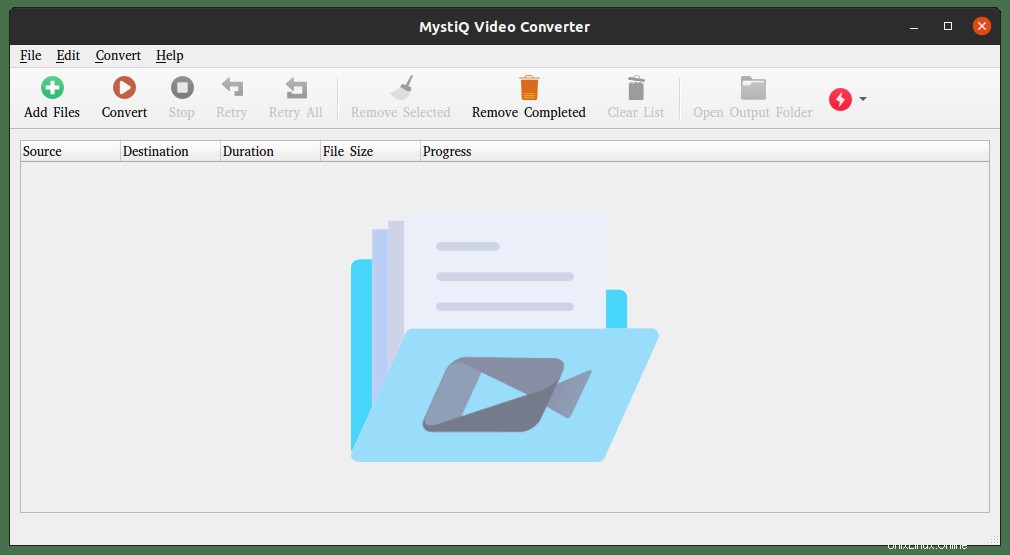
MystiQ Ubuntu 20.04 Interfaccia utente del convertitore video Linux
Passaggio 2: I file che hai aggiunto alle attività per la conversione verranno visualizzati qui. Esaminali e fai clic su Avanti pulsante.
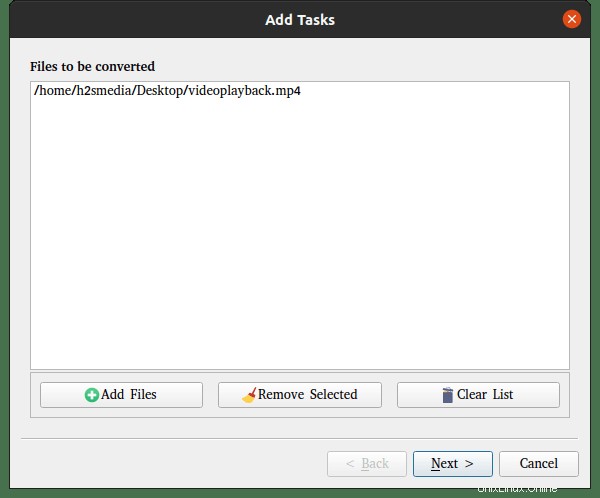
Mystiq Media converte la posizione di output
Passaggio 3: Seleziona il formato di output in cui desideri convertire i file multimediali selezionati. Ad esempio, qui sto convertendo il file Video Mp4 in Mp3.
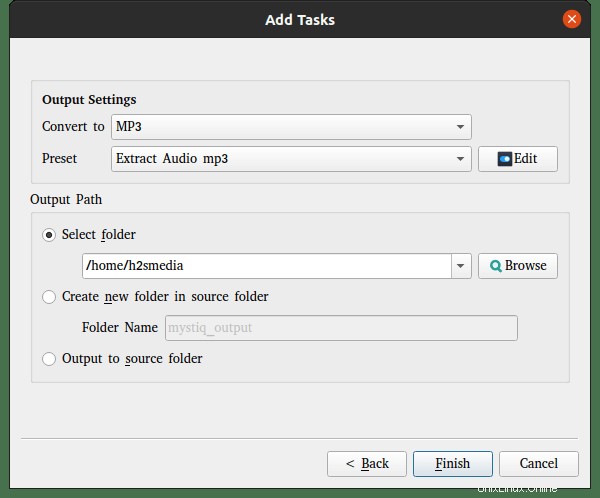
Converti Mp4 in Mp3
Passaggio 4: Fai clic su Converti pulsante per avviare il processo di conversione...
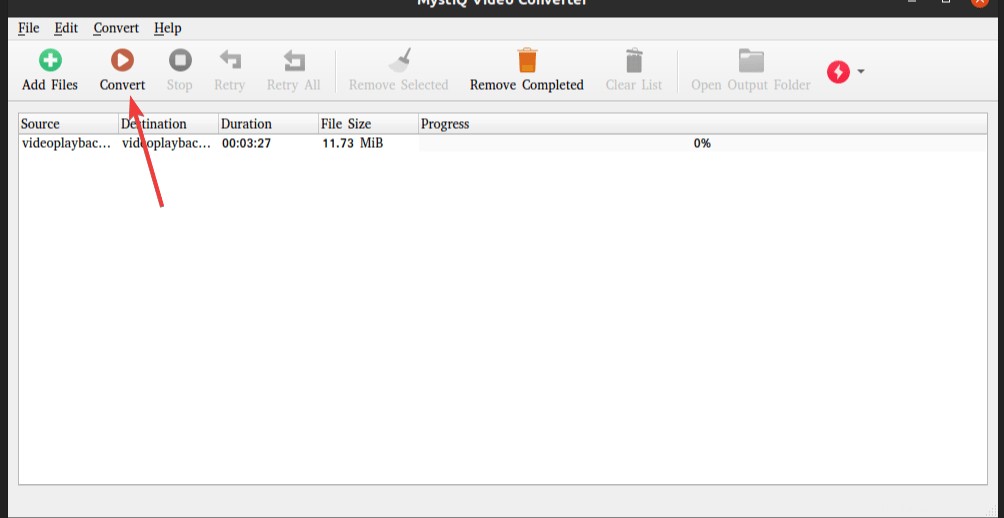
Inizia la conversione
Passaggio 5: A seconda del numero di file audio o video selezionati e delle loro dimensioni, MistiQ impiegherà del tempo per cambiarli in alcune estensioni multimediali selezionate. I progressi ti diranno lo stesso.
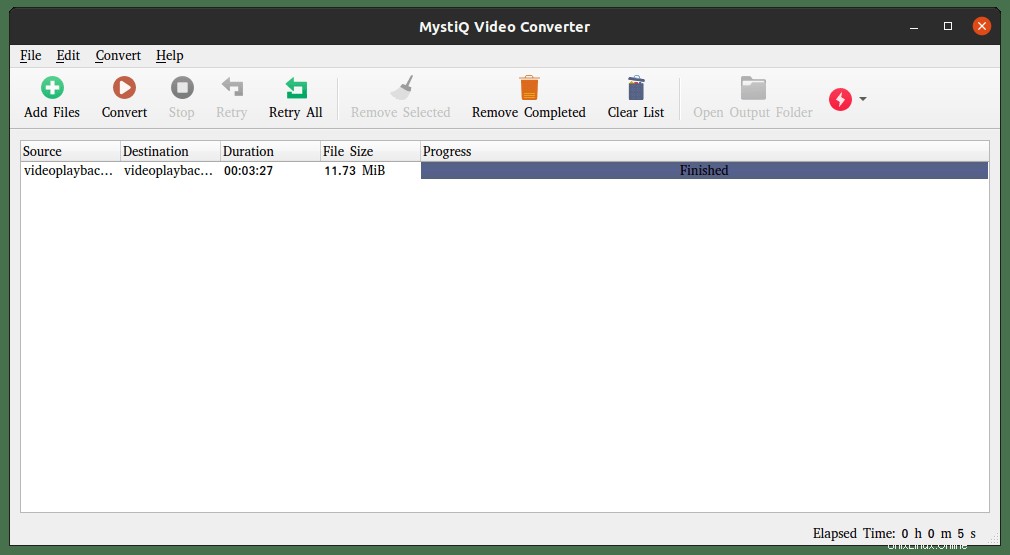
conversione completata
Altri tutorial su Linux:
- Come installare WoeUSB su Ubuntu 20.04 LTS
- Installa Sysdig su Linux per monitorare il carico del sistema
- Come installare XAMPP su Ubuntu 20.04 LTS